Immer mehr Internet-Nutzer tauschen sich auf sozialen Netzwerken mit Freunden aus. Auch Firmen werden immer aktiver, um bei Facebook und Co. Kontakt zu ihren Kunden aufzubauen und ihre Produkte vorzustellen.
Damit eure Kunden euch schnell finden können, ist es immer hilfreich, direkt auf der eigenen Website auf eure Profile in sozialen Netzwerken hinzuweisen. Auf vielen Seiten sieht man bereits kleine Twitter-, Facebook-, oder Youtube-Logos, die mit einem Klick sofort zur gewünschten Seite verbinden. ![]() Obendrein kann man den mittlerweile bekannten "Gefällt mir"-Button auch auf der eigenen Seite einbinden. So werden eure Neuigkeiten von Facebooknutzern verbreitet und erreichen eine größere Zielgruppe.
Obendrein kann man den mittlerweile bekannten "Gefällt mir"-Button auch auf der eigenen Seite einbinden. So werden eure Neuigkeiten von Facebooknutzern verbreitet und erreichen eine größere Zielgruppe.
Auch mit der 1&1 Do-It-Yourself Homepage könnt ihr schnell und einfach auf eure Onlinepräsenz aufmerksam machen. Wie ihr beispielsweise einen Facebook-"Gefällt mir"-Button oder ein Twitterlogo einbindet, möchten wir euch hier in einigen Schritten erklären.
 1. Um den "Gefällt mir"-Button einzubinden, loggt euch bei Facebook mit dem Account ein, über den ihr eure Firmenseite verwaltet. Dann benötigt ihr den so genannten XFBML-Code von Facebook. Dieser Code enthält den "Gefällt mir"-Button und kann in den HTML-Text eurer Seite eingefügt werden. Der XFBML-Code muss über die Facebook Developers-Seite angefordert werden. Um diese Seite nutzen zu können, müsst ihr euch als Facebook Developer registrieren. Leider stehen diese Seiten bei Facebook nur auf Englisch zur Verfügung. Von der Startseite aus gelangt ihr über "Documentation > Core Concepts > Social Plugins" auf den "Gefällt mir"-Button. Ihr füllt die erforderlichen Felder nach euren Wünschen aus. Ihr könnt beispielsweise aus drei Vorschlägen wählen, welches Layout euer Button haben soll, wie groß er dargestellt wird und welche Farbe Schrift und Hintergrund haben sollen. Außerdem könnt ihr aussuchen, ob später auf der Webseite "Gefällt mir" oder "Empfehlen" angezeigt wird und ob die Gesichter der Nutzer, die bereits "Gefällt mir" geklickt haben, gezeigt werden sollen. Indem ihr den "Get code"-Button klickt, erhaltet ihr den XFML-Code.
1. Um den "Gefällt mir"-Button einzubinden, loggt euch bei Facebook mit dem Account ein, über den ihr eure Firmenseite verwaltet. Dann benötigt ihr den so genannten XFBML-Code von Facebook. Dieser Code enthält den "Gefällt mir"-Button und kann in den HTML-Text eurer Seite eingefügt werden. Der XFBML-Code muss über die Facebook Developers-Seite angefordert werden. Um diese Seite nutzen zu können, müsst ihr euch als Facebook Developer registrieren. Leider stehen diese Seiten bei Facebook nur auf Englisch zur Verfügung. Von der Startseite aus gelangt ihr über "Documentation > Core Concepts > Social Plugins" auf den "Gefällt mir"-Button. Ihr füllt die erforderlichen Felder nach euren Wünschen aus. Ihr könnt beispielsweise aus drei Vorschlägen wählen, welches Layout euer Button haben soll, wie groß er dargestellt wird und welche Farbe Schrift und Hintergrund haben sollen. Außerdem könnt ihr aussuchen, ob später auf der Webseite "Gefällt mir" oder "Empfehlen" angezeigt wird und ob die Gesichter der Nutzer, die bereits "Gefällt mir" geklickt haben, gezeigt werden sollen. Indem ihr den "Get code"-Button klickt, erhaltet ihr den XFML-Code.
2.  Wählt nun im Bearbeitungsmodus eurer Do-It-Yourself Homepage das Element Widget/HTML. In der sich daraufhin öffnenden Textbox fügt ihr dann den Code von Facebook ein und speichert das Ganze. Nun ist der "Gefällt mir" - Button auf eurer Website sichtbar.
Wählt nun im Bearbeitungsmodus eurer Do-It-Yourself Homepage das Element Widget/HTML. In der sich daraufhin öffnenden Textbox fügt ihr dann den Code von Facebook ein und speichert das Ganze. Nun ist der "Gefällt mir" - Button auf eurer Website sichtbar.
Neben dem Button wird angezeigt, wie viele "Fans" bereits geklickt haben. Für genauere Daten könnt ihr euch auch mit eurer Domain bei facebook.com/insights anmelden. Dann bekommt ihr genau angezeigt, wieviele User auf eurer Seite "Gefällt mir" geklickt haben. Falls ihr eure Seite international aufgebaut habt - den Button kann man auch in mehreren Sprachen anzeigen lassen.
Auch Twitter ist mittlerweile für viele Firmen relevant und ihr findet hier zahlreichen Muliplikatoren![]() für eure Neuigkeiten. Es gibt zwei verschiedene Möglichkeiten, wie ihr Twitter auf eurer Webseite einbinden könnt (auch dafür müsst ihr euch erst mit eurem Firmenaccount einloggen):
für eure Neuigkeiten. Es gibt zwei verschiedene Möglichkeiten, wie ihr Twitter auf eurer Webseite einbinden könnt (auch dafür müsst ihr euch erst mit eurem Firmenaccount einloggen):
1. Durch einen einfachen Twitter-Button auf eurer Seite. Wenn ein Besucher der Seite darauf klickt, wird er automatisch zu eurem Twitterprofil weitergeleitet. Diesen Button einzubinden, ist relativ einfach. Ihr wählt in eurem Browser die URL http://twitter.com/goodies/button. Dort könnt ihr zwischen mehreren Vorschlägen euren Favorit auswählen. Durch einfaches Anklicken erscheint ein Code, den ihr in den HTML-Code eurer DIY-Homepage kopieren könnt. Dafür geht ihr genauso vor, wie oben erklärt - über das Element Widget/HTML. Schon erscheint der Button auf eurer Webseite.
2. Durch den Tweet-Button. Der macht es noch einfacher, Nachrichten zu teilen und zu verbreiten. Wenn nun ein Besucher eurer Seite diesen Button anklickt, sendet er einen Tweet mit einem verkürzten Link zu eurer Seite von seinem Twitter-Account. Den genauen Wortlaut des Tweets kann der Nutzer noch  verändern. Mit dem Tweet-Button erhöht ihr die Besucherzahl auf eurer Seite und gewinnt vielleicht auch Follower für euren Twitter-Account. Um den Tweet-Button einzubinden, geht auf twitter.com/tweetbutton. Hier bieten sich einige Wahlmöglichkeiten, wie der Button aussehen soll. Obendrein könnt ihr bis zu zwei Twitter-Accounts bestimmen, die dann im Tweet auftauchen und somit mehr Nutzer auf eure Twitterseite locken. Der auf der Seite unten aufgeführte HTML-Code lässt sich dann genauso einfach in die DIY-Homepage einfügen wie der Twitter-Button.
verändern. Mit dem Tweet-Button erhöht ihr die Besucherzahl auf eurer Seite und gewinnt vielleicht auch Follower für euren Twitter-Account. Um den Tweet-Button einzubinden, geht auf twitter.com/tweetbutton. Hier bieten sich einige Wahlmöglichkeiten, wie der Button aussehen soll. Obendrein könnt ihr bis zu zwei Twitter-Accounts bestimmen, die dann im Tweet auftauchen und somit mehr Nutzer auf eure Twitterseite locken. Der auf der Seite unten aufgeführte HTML-Code lässt sich dann genauso einfach in die DIY-Homepage einfügen wie der Twitter-Button.



 E-Mail
E-Mail
 Share
Share Tweet
Tweet
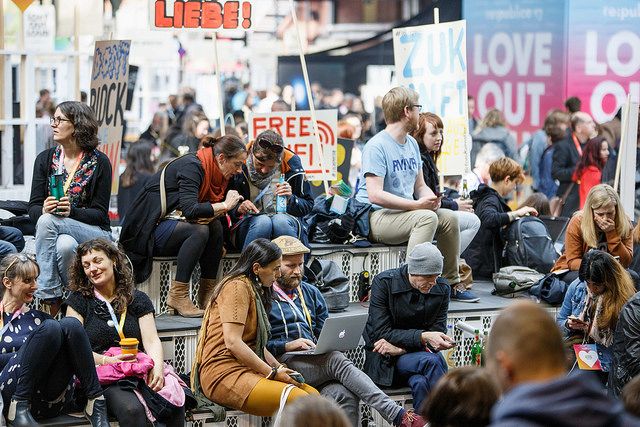



Unsere Kommentarfunktion ist ein Angebot von DISQUS. Hierzu werden Daten an DISQUS übermittelt und durch diese verarbeitet. Wir binden Ihre Kommentare nur im Auftrag ein und kümmern uns die Darstellung und Moderation der Beiträge. DISQUS respektiert „Do Not Track“ und bietet einen Datenschutz-Modus an, zudem können Sie auch als Gast kommentieren (Anleitung). Weitere Informationen finden Sie in unserer Datenschutzerklärung